Karanlık mod kullanımı bazı BOOX kullanıcılarının talep ettiği özelliklerden biriydi. BOOX V3.5.4 güncellemesiyle birlikte bu özelliği artık kullanabiliyoruz. Bu yazımızda karanlık modu nasıl aktif edeceğimize değineceğiz. 🤓

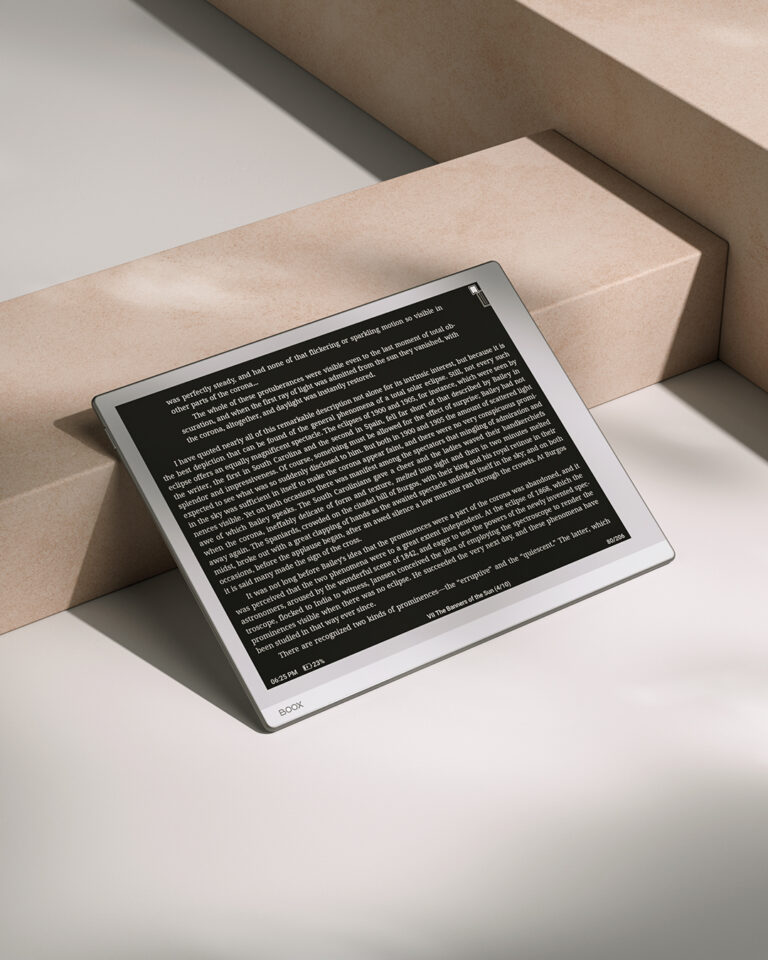
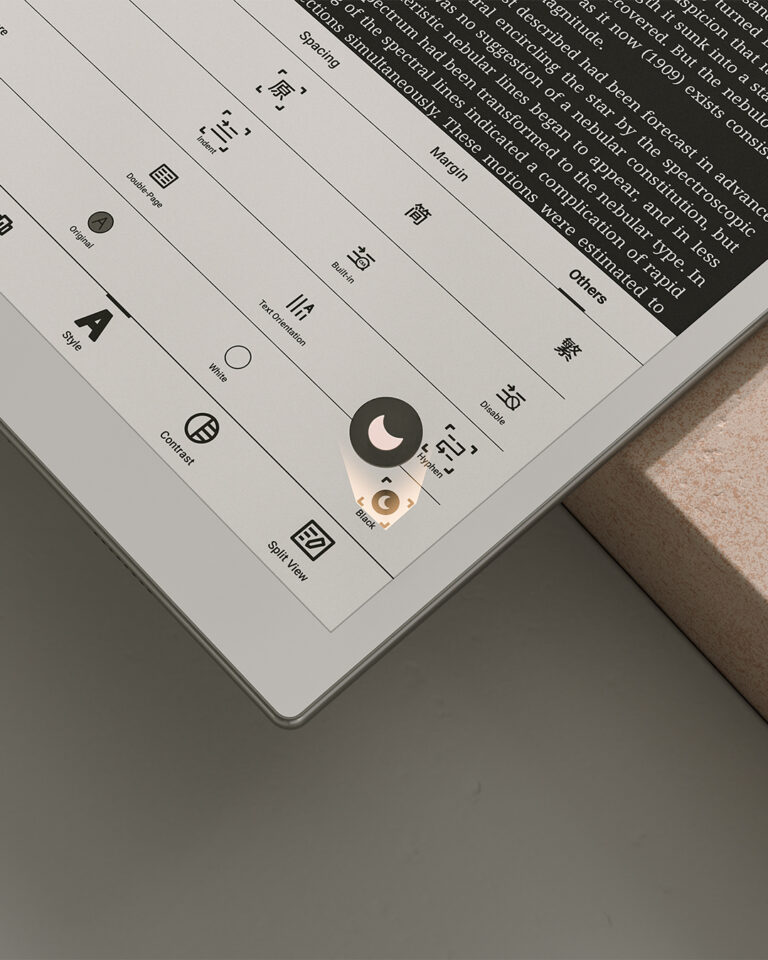
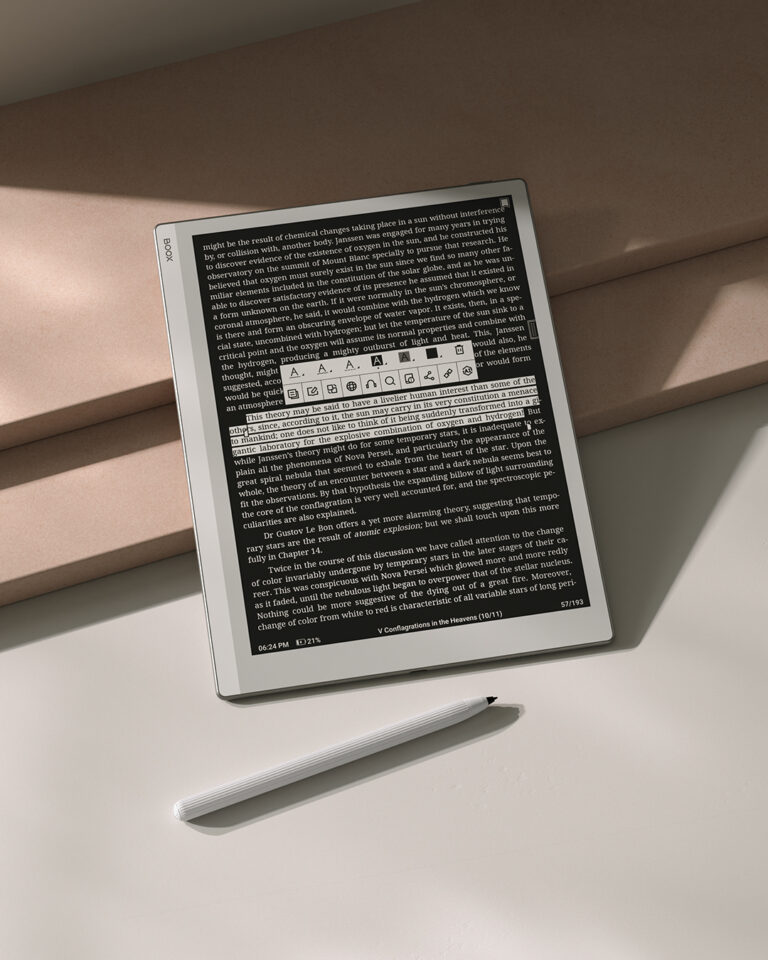
Kullandığınız Sürüm karanlık Modu Destekliyor mu?
BOOX cihazlarımızda karanlık mod kullanabilmek için cihazımızın V3.5.4 ve üzeri bir sürüme sahip olması gerekiyor. Cihazın kullandığı sürümü görmek ve yazılım güncellemesi yapmak için aşağıdaki adımları izleyebilirsiniz.
1. Tab Serisi Cihazlarda ve Note Air4 C modelinde yazılım Güncellemesi
Cihazın ana ekranına ulaşın ve buradan “Ayarlar” butonuna dokunun. Sol taraftaki menüyü aşağı doğru kaydırarak “Diğer Ayarlar” sekmesini açın. Ardından “Sistem Güncellemesi” kısmına dokunun.
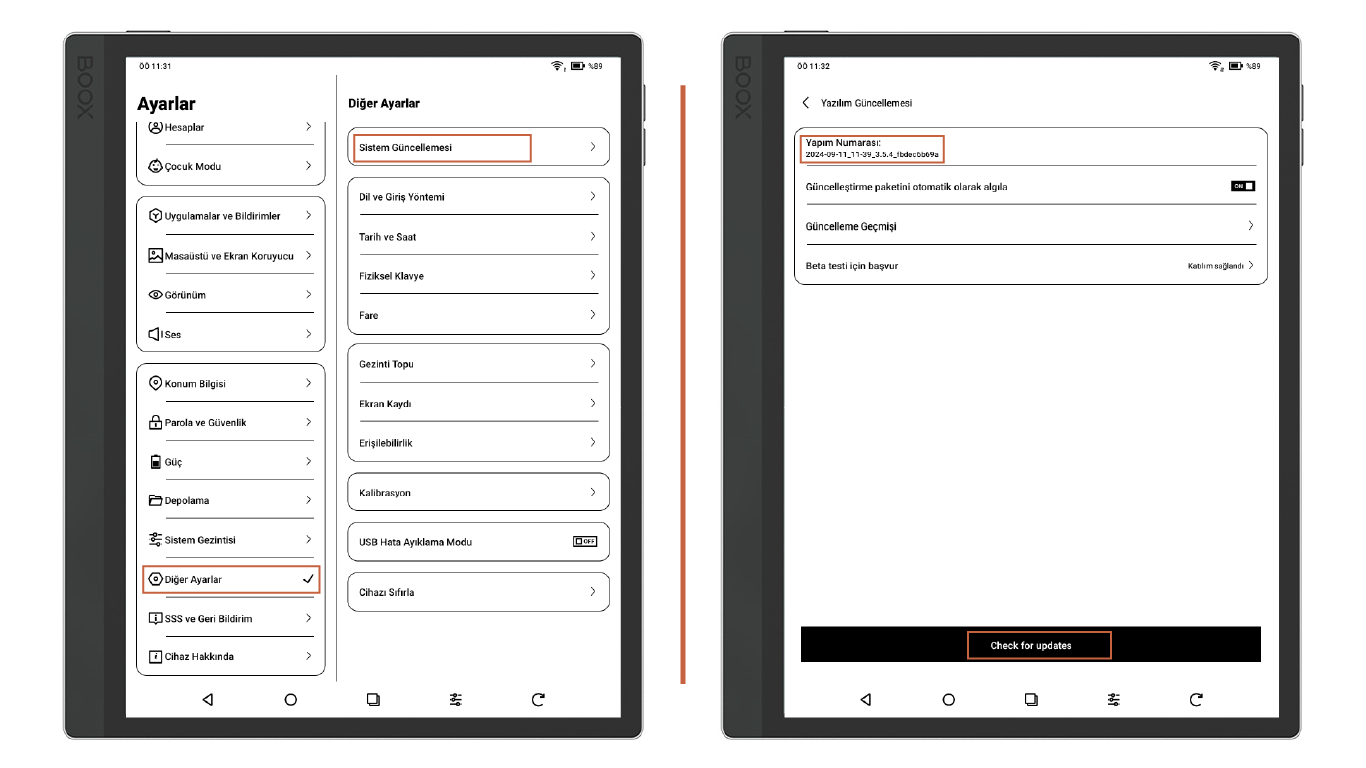
Pencerenin üst kısmında kullanmakta olduğunuz sürümü görebilirsiniz. Alt kısmındaki “Check for Updates” butonu ile cihazınızda yeni bir güncelleme olup olmadığını kontrol edebilirsiniz. Eğer yeni bir sürüm mevcut ise bu adımda cihazınızı güncelleyebilirsiniz.
2. Diğer Modellerde Yazılım Güncellemesi
Araç çubuğu üzerinden “Ayarlar” menüsünü açın. Ardından “Yazılım Güncellemesi” butonuna dokunun. Açtığınız ekranın üst kısmında cihazın mevcut sürümünü görebilirsiniz. Alt taraftaki “Check for Updates” butonu ile yeni güncellemeleri kontrol edebilirsiniz. Eğer cihazınızda yeni bir güncelleme mevcut ise bu adımda cihazınızı güncelleyebilirsiniz.
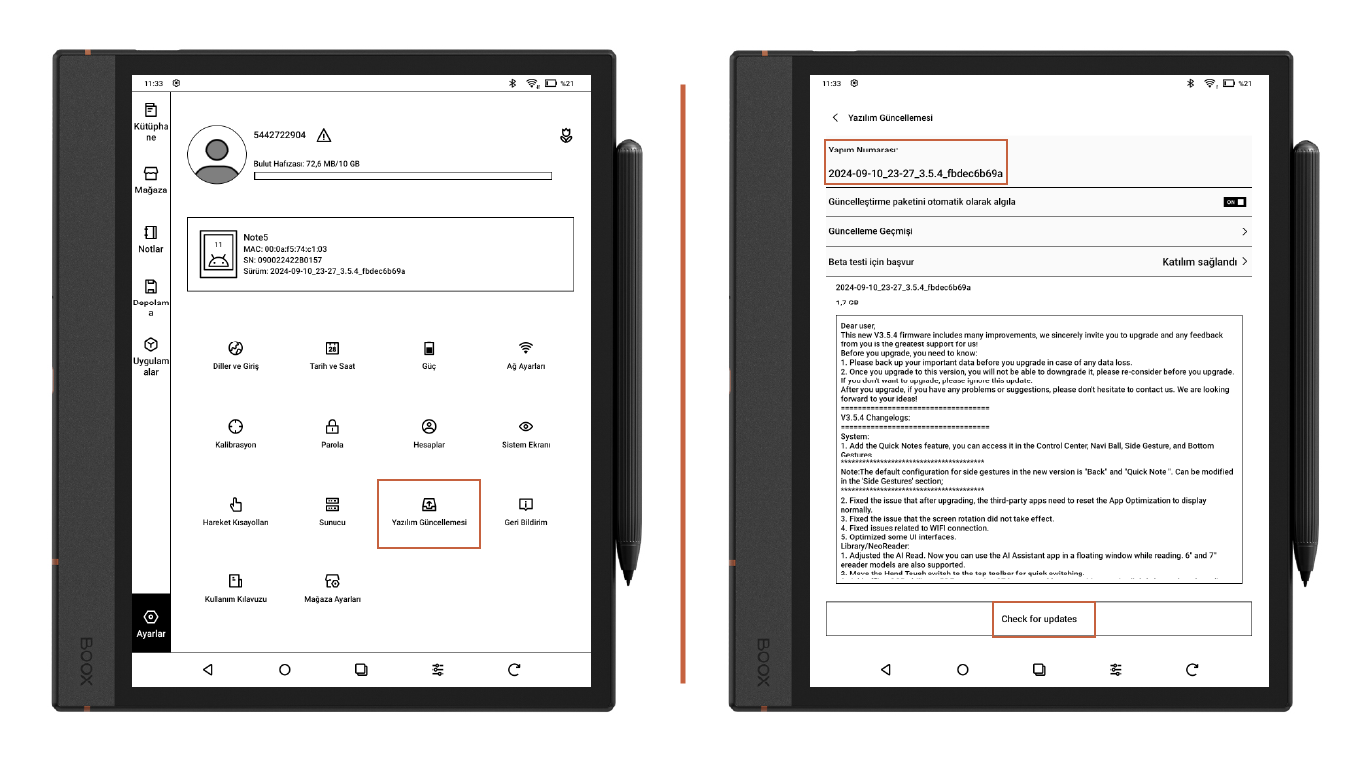
Belge Tipi Karanlık Mod Kullanımına Uygun mu?
Karanlık modda okuma yapabilmek için açtığınız belgenin düzenlemeye uygun bir formatta olması gerekiyor. Aksi halde ilgili menüde “Karanlık Mod” seçimi yapmak mümkün olmayacaktır.
Karanlık modun kullanılabileceği belge formatları ise şu şekilde: EPUB, AZW3, DOC, DOCX, FB2, HTML, MOBI, RTF, TXT
Sık karşılaştığımız sorulardan birine yanıt olarak, PDF formatında Karanlık Mod kullanımının mümkün olmadığını belirtmek isteriz. 🌸
karanlık mod Nasıl Kullanılır?
Eğer cihaz sürümü ve belge formatı uygun ise karanlık modu kullanabiliriz. Cihazımızın Kütüphane (NeoReader) uygulamasından belgemizi açalım. Kitabımızın ortasına bir kez dokunalım. Alt kısımdaki menüden “Stil” seçimi yapalım. “Diğer” sekmesine gelelim. Arkaplan satırında “Siyah” butonuna dokunalım. Aydınlık görünüme dönmek için aynı yolu izleyerek “Orijinal” seçimi yapmamız yeterli olacaktır.
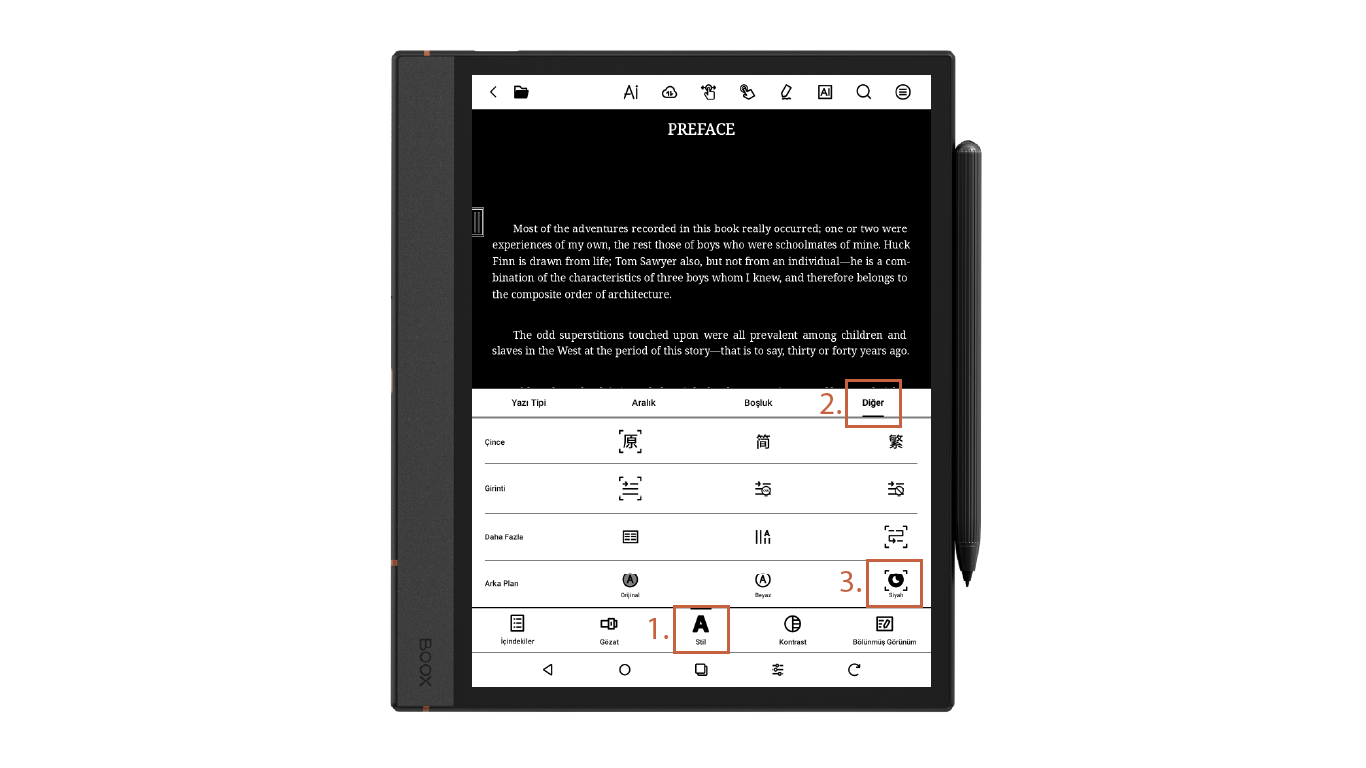
BONUS: BOOX ürünlerini keşfetmek ister misiniz? Tıklayın!


PDF’lerde karanlık modun kullanılamaması nasıl mümkün oluyor? Önce kullandığım iki farklı marka ereader’da, PDF’lerde bu modu kullanıyordum.
Merhaba. PDF türündeki belgeleri NeoReader uygulamasında, karanlık modda kullanmak şimdilik maalesef mümkün olmuyor. Talebinizi üretici firmaya ileteceğiz. Bu şekilde kullanabileceğiniz bir üçüncü taraf uygulama bulmamız halinde sizlerle paylaşacağız.
Xodo uygulaması gayet iyi çalışıyor. Xodo uygulamasında renk modunu gece seçtikten sonra, cihazın Uygulama Yapılandırması’ndan “Açık Renk Filtresi” değerini maximum, “Koyu Renk İyileştirme” değerini de sıfır yaparak daha iyi bir sonuç elde ediliyor.